Ignorer l'arnaque par courriel Password is about to expire today
L'hameçonnage/arnaqueÉgalement connu sous le nom de: possible infections par des maliciels
Obtenez une analyse gratuite et vérifiez si votre ordinateur est infecté.
SUPPRIMEZ-LES MAINTENANTPour utiliser le produit complet, vous devez acheter une licence pour Combo Cleaner. 7 jours d’essai limité gratuit disponible. Combo Cleaner est détenu et exploité par RCS LT, la société mère de PCRisk.
Guide de suppression de l'arnaques par courriel Password is about to expire today
Qu'est-ce que l'arnaque par courriel Password is about to expire today ?
L'hameçonnage est une méthode populaire pour les cybercriminels pour diffuser des maliciels en encourageant les destinataires à ouvrir une pièce jointe malveillante ou des liens vers des sites Web. C'est également une méthode populaire pour les escrocs pour extraire des informations personnelles (par exemple, les détails de carte de crédit, les informations de connexion). En règle générale, les cybercriminels déguisent leurs courriels d'hameçonnage en lettres officielles importantes provenant d'entreprises légitimes ou d'autres entités. Il ne faut pas répondre aux courriels de ce type, ni ouvrir les liens, les fichiers/pièces jointes qu'ils contiennent.
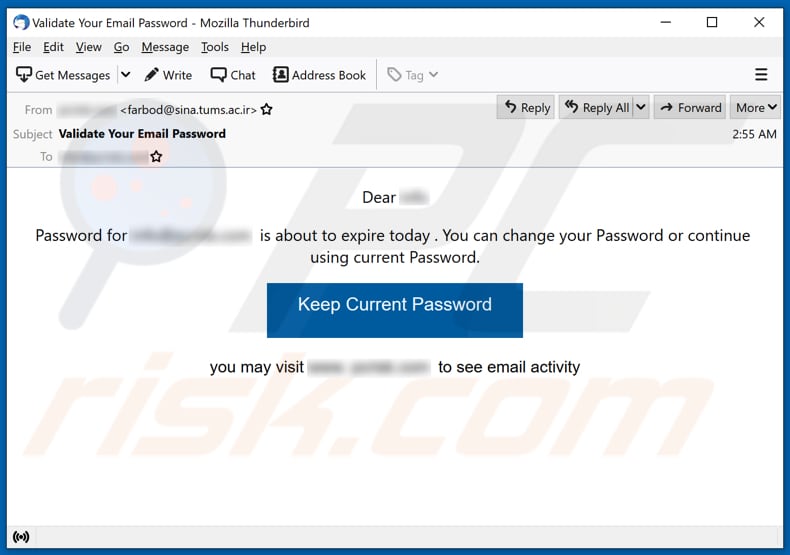
Cette campagne d'hameçonnage se compose d'au moins trois courriels affirmant que le mot de passe d'un compte de messagerie va bientôt expirer (le même jour que l'e-mail a été reçu ou deux jours après). Le but principal de ces courriels d'hameçonnage est d'amener les destinataires à ouvrir un site Web via le bouton "Confirmer", "Conserver le mot de passe actuel", "Conserver mon mot de passe actuel" ou un autre bouton et saisir leurs informations de connexion à leur compte de messagerie, telles que leur adresse courriel ou leur nom d'utilisateur et un mot de passe. En d'autres termes, les escrocs derrière cette campagne d'hameçonnage tentent de voler les informations de connexion pour les comptes de messagerie. Habituellement, les cybercriminels tentent de voler des comptes de messagerie afin de pouvoir les utiliser pour voler encore plus de comptes en diffusant des courriels d'hameçonnage aux personnes figurant dans la liste de contacts ou pour diffuser des maliciels (par exemple, des chevaux de Troie, des rançongiciels). En outre, ils peuvent utiliser des comptes de messagerie volés pour envoyer du spam, inciter des destinataires sans méfiance à effectuer des transactions monétaires, vendre ces comptes sur le darknet (à d'autres cybercriminels). Il est important de mentionner que les utilisateurs qui succombent à de telles escroqueries et utilisent les mêmes informations de connexion pour plusieurs comptes risquent également de perdre l'accès à ces comptes. Il est courant que les cybercriminels utilisent des informations d'identification volées non seulement pour détourner un compte, mais aussi pour essayer de voler d'autres comptes en utilisant les mêmes informations d'identification. Il est fortement conseillé aux destinataires qui ont saisi leurs identifiants de connexion sur des pages non officielles de changer leur mot de passe dès que possible.
| Nom | Escroquerie par courriel Password is about to expire today |
| Type de menace | Hameçonnage, arnaque, ingénierie sociale, fraude |
| Fausse déclaration | Le mot de passe du compte courriel va expirer |
| Déguisement | Lettre du fournisseur de services de messagerie |
| Symptômes | Achats en ligne non autorisés, modification des mots de passe de compte en ligne, vol d'identité, accès illégal à l'ordinateur. |
| Méthodes de distribution | Courriels trompeurs, publicités pop-up en ligne malhonnêtes, techniques d'empoisonnement des moteurs de recherche, domaines mal orthographiés. |
| Dommages | Perte d'informations privées sensibles, perte monétaire, vol d'identité. |
|
Suppression des maliciels (Windows) |
Pour éliminer d'éventuelles infections par des maliciels, analysez votre ordinateur avec un logiciel antivirus légitime. Nos chercheurs en sécurité recommandent d'utiliser Combo Cleaner. Téléchargez Combo CleanerUn scanner gratuit vérifie si votre ordinateur est infecté. Pour utiliser le produit complet, vous devez acheter une licence pour Combo Cleaner. 7 jours d’essai limité gratuit disponible. Combo Cleaner est détenu et exploité par RCS LT, la société mère de PCRisk. |
D'autres exemples de courriels d'hameçonnage que les cybercriminels ont utilisés (ou utilisent encore) pour tromper les destinataires en leur faisant fournir des informations personnelles sont "Your Mailbox Is Full Email Scam", "MOBI GRAND TELECOM Lottery", et "Clustered courriels Pending Email Scam". Il est courant que ces courriels soient déguisés en lettres d'un fournisseur de services de messagerie, d'une banque, d'une compagnie maritime ou d'une entreprise, d'une organisation d'un autre type, et demandant de fournir des informations personnelles. Comme mentionné dans le premier paragraphe, les courriels d'hameçonnage peuvent également contenir des liens ou des pièces jointes utilisés pour diffuser des maliciels.
Comment les campagnes de spam infectent-elles les ordinateurs ?
Les utilisateurs infectent les ordinateurs via des courriels lorsqu'ils ouvrent des pièces jointes malveillantes ou cliquent sur des liens malveillants (ou ouvrent des fichiers malveillants téléchargés via des liens dans des courriels d'hameçonnage). Lorsque les cybercriminels livrent des maliciels par courriels, ils se font passer pour des entreprises légitimes et déguisent leurs courriels comme officiels, urgents et importants. Quelques exemples de fichiers que les cybercriminels attachent à leurs courriels d'hameçonnage sont RAR, ZIP et autres fichiers d'archive PDF, documents Microsoft Office, fichiers exécutables (comme .exe), fichiers JavaScript. Il est à noter que tous les fichiers que les cybercriminels attachent à leurs courriels n'infectent pas les ordinateurs après leur ouverture. Par exemple, les documents MS Office infectent les ordinateurs uniquement si les destinataires y activent l'édition/le contenu (commandes de macros).
Comment éviter l'installation de maliciels ?
Il n'est jamais recommandé de télécharger (ou d'installer) des programmes via des téléchargeurs tiers, des installateurs, des réseaux Peer-to-Peer (par exemple, des clients torrent, eMule), des sites Web non officiels ou en utilisant d'autres outils, des canaux de ce type. Le moyen le plus sûr de télécharger des logiciels et des fichiers est d'utiliser les sites web officiels et les liens directs. De même, il n'est jamais sûr de mettre à jour ou d'activer un logiciel installé à l'aide d'outils tiers non officiels. Ces outils sont souvent associés à des maliciels. Les programmes installés doivent être mis à jour ou activés à l'aide de fonctions ou d'outils mis en œuvre par les développeurs officiels. Il est important de mentionner qu'il n'est pas légal d'activer un logiciel sous licence à l'aide d'outils tiers non officiels ("cracking"). En outre, les liens de sites Web et les pièces jointes de courriels provenant d'expéditeurs inconnus ne doivent pas être ouverts. Surtout si ces liens ou fichiers se trouvent dans des courriels sans intérêt. Les cybercriminels font souvent passer leurs courriels pour des messages importants, afin d'inciter les destinataires à infecter leurs machines via des fichiers joints ou des liens inclus. En outre, il est recommandé d'analyser le système d'exploitation à la recherche de menaces à l'aide d'un logiciel antivirus ou anti-logiciel espion réputé et d'exécuter régulièrement des analyses antivirus. Si vous avez déjà ouvert des pièces jointes malveillantes, nous vous recommandons d'exécuter une analyse avec Combo Cleaner Antivirus pour Windows pour éliminer automatiquement les maliciels infiltrés.
Texte présenté dans la première variante du courriel d'hameçonnage :
Subject: Validate Your Email Password
Dear ********
Password for ******** is about to expire today . You can change your Password or continue using current Password.
Keep Current Password
you may visit ******** to see email activity
Capture d'écran du site Web trompeur utilisé dans cette variante :
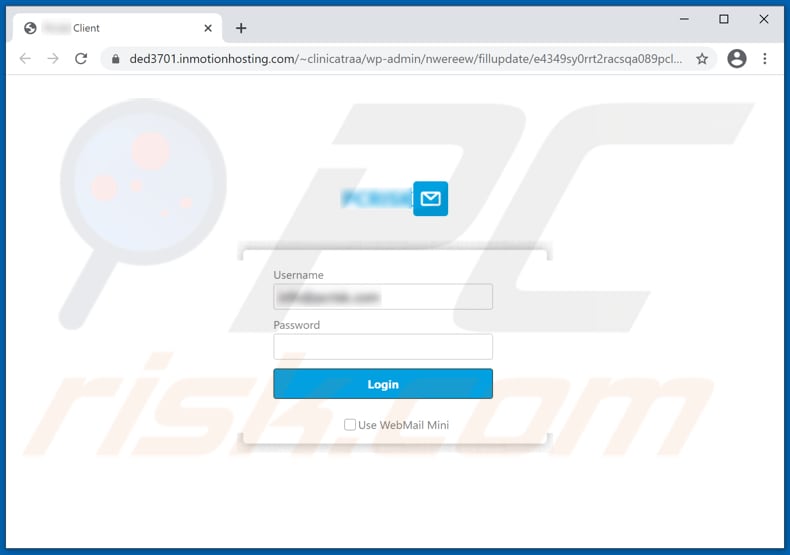
Capture d'écran de la deuxième variante du courriel d'hameçonnage :
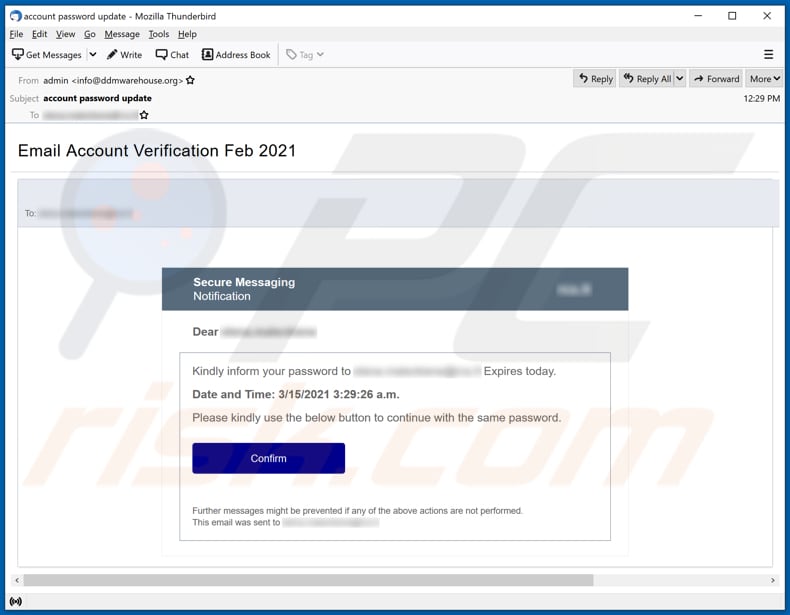
Texte dans cet courriel :
Subject: account password update
Email Account Verification Feb 2021
To: ********
Secure Messaging
Notification
********
Dear ********
Kindly inform your password to ******** Expires today.Date and Time: 3/15/2021 3:29:26 a.m.
Please kindly use the below button to continue with the same password.
Confirm
Further messages might be prevented if any of the above actions are not performed.
This email was sent to ********
Capture d'écran du site Web trompeur utilisé dans cette variante :
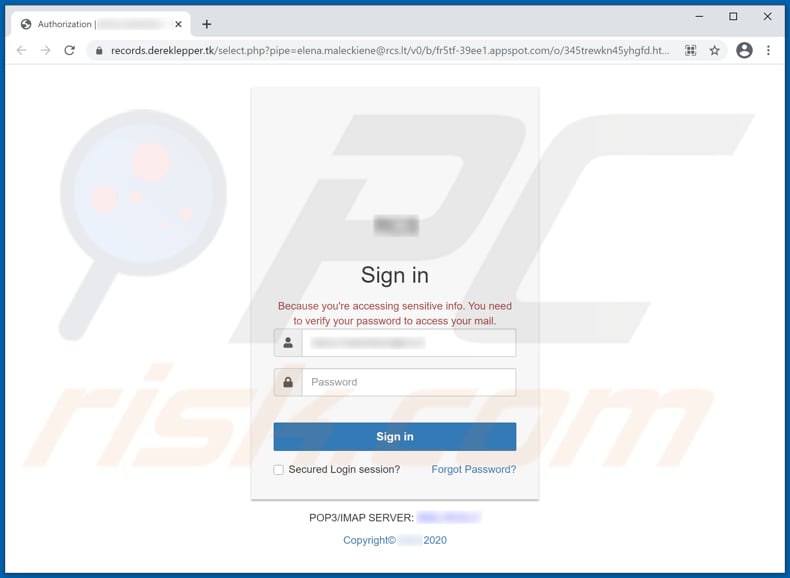
Capture d'écran de la troisième variante du courriel d'hameçonnage :
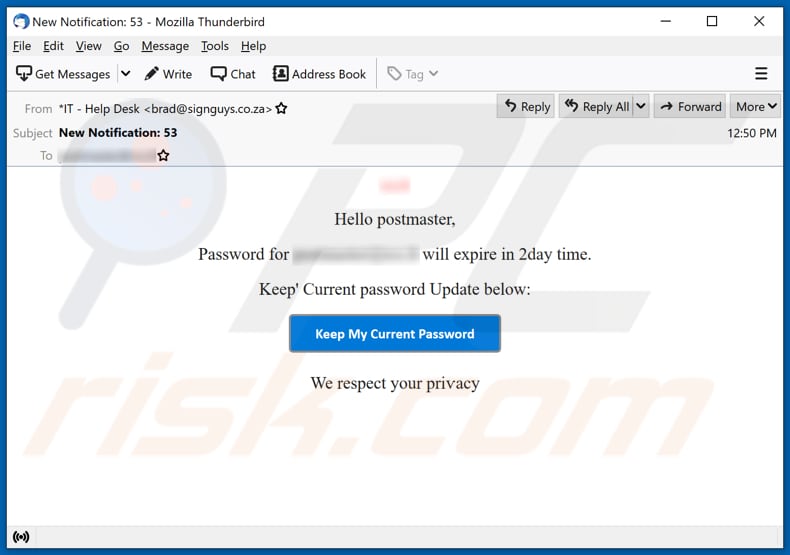
Texte dans ce courriel :
Subject: New Notification: 53
********
Hello postmaster,
Password for ******** will expire in 2day time.
Keep' Current password Update below:
keep my current passwordWe respect your priѵacy
Capture d'écran du site Web trompeur utilisé dans cette variante :
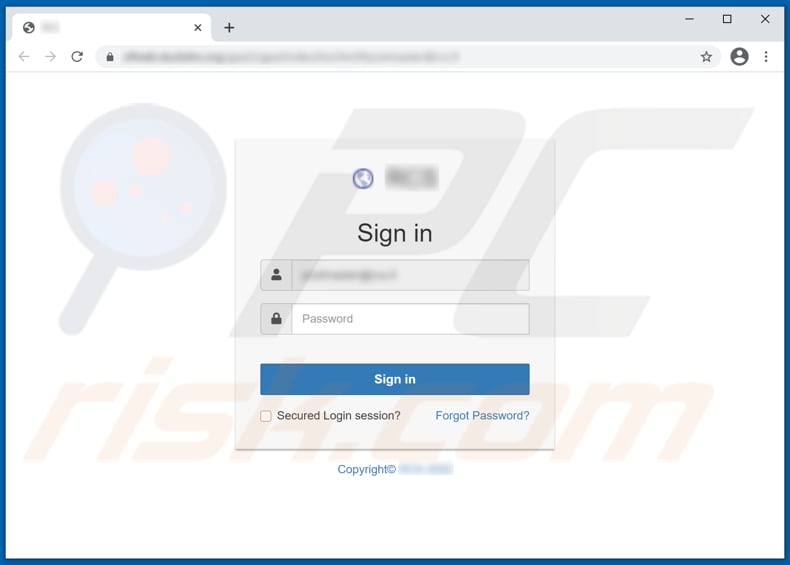
Suppression automatique et instantanée des maliciels :
La suppression manuelle des menaces peut être un processus long et compliqué qui nécessite des compétences informatiques avancées. Combo Cleaner est un outil professionnel de suppression automatique des maliciels qui est recommandé pour se débarrasser de ces derniers. Téléchargez-le en cliquant sur le bouton ci-dessous :
TÉLÉCHARGEZ Combo CleanerEn téléchargeant n'importe quel logiciel listé sur ce site web vous acceptez notre Politique de Confidentialité et nos Conditions d’Utilisation. Pour utiliser le produit complet, vous devez acheter une licence pour Combo Cleaner. 7 jours d’essai limité gratuit disponible. Combo Cleaner est détenu et exploité par RCS LT, la société mère de PCRisk.
Menu rapide :
- Qu'est-ce que l'arnaque par courriel Password is about to expire today ?
- ETAPE 1. Suppression manuelle des éventuelles infections de maliciels.
- ÉTAPE 2. Vérifiez si votre ordinateur est propre.
Comment supprimer manuellement les maliciels ?
La suppression manuelle des maliciels est une tâche compliquée, il est généralement préférable de laisser les programmes antivirus ou anti-maliciel le faire automatiquement. Pour supprimer ce maliciel, nous vous recommandons d'utiliser Combo Cleaner Antivirus pour Windows. Si vous souhaitez supprimer un maliciel manuellement, la première étape consiste à identifier le nom du maliciel que vous essayez de supprimer. Voici un exemple d'un programme suspect exécuté sur l'ordinateur de l'utilisateur:

Si vous avez vérifié la liste des programmes en cours d'exécution sur votre ordinateur, par exemple en utilisant le gestionnaire de tâches et que vous avez identifié un programme qui semble suspect, vous devriez poursuivre ces étapes :
 Téléchargez un programme appelé Autoruns. Ce programme affiche les applications de démarrage automatique, l'emplacement du Registre et du système de fichiers :
Téléchargez un programme appelé Autoruns. Ce programme affiche les applications de démarrage automatique, l'emplacement du Registre et du système de fichiers :

 Redémarrez votre ordinateur en mode sans échec :
Redémarrez votre ordinateur en mode sans échec :
Utilisateurs de Windows XP et Windows 7 : Démarrez votre ordinateur en mode sans échec. Cliquez sur Démarrer, cliquez sur Arrêter, cliquez sur Redémarrer, cliquez sur OK. Pendant le processus de démarrage de votre ordinateur, appuyez plusieurs fois sur la touche F8 de votre clavier jusqu'à ce que le menu Options avancées de Windows s'affiche, puis sélectionnez Mode sans échec avec mise en réseau dans la liste.

Vidéo montrant comment démarrer Windows 7 en "Mode sans échec avec mise en réseau" :
Utilisateurs de Windows 8 : Démarrez Windows 8 est en mode sans échec avec mise en réseau - Allez à l'écran de démarrage de Windows 8, tapez Avancé, dans les résultats de la recherche, sélectionnez Paramètres. Cliquez sur Options de démarrage avancées, dans la fenêtre "Paramètres généraux du PC" ouverte, sélectionnez Démarrage avancé. Cliquez sur le bouton "Redémarrer maintenant". Votre ordinateur redémarre dans le menu "Options de démarrage avancées". Cliquez sur le bouton "Dépannage", puis sur le bouton "Options avancées". Dans l'écran des options avancées, cliquez sur "Paramètres de démarrage". Cliquez sur le bouton "Redémarrer". Votre PC redémarrera dans l'écran Paramètres de démarrage. Appuyez sur F5 pour démarrer en mode sans échec avec mise en réseau.

Vidéo montrant comment démarrer Windows 8 en "Mode sans échec avec mise en réseau" :
Utilisateurs Windows 10 : Cliquez sur le logo Windows et sélectionnez l'icône Alimentation. Dans le menu ouvert, cliquez sur "Redémarrer" tout en maintenant le bouton "Shift" enfoncé sur votre clavier. Dans la fenêtre "Choisir une option", cliquez sur "Dépannage", puis sélectionnez "Options avancées". Dans le menu des options avancées, sélectionnez "Paramètres de démarrage" et cliquez sur le bouton "Redémarrer". Dans la fenêtre suivante, cliquez sur le bouton "F5" de votre clavier. Cela redémarrera votre système d'exploitation en mode sans échec avec la mise en réseau.

Vidéo montrant comment démarrer Windows 10 en "Mode sans échec avec mise en réseau" :
 Extrayez l'archive téléchargée et exécutez le fichier Autoruns.exe.
Extrayez l'archive téléchargée et exécutez le fichier Autoruns.exe.

 Dans l'application Autoruns, cliquez sur "Options" en haut de l'écran et décochez les options "Masquer les emplacements vides" et "Masquer les entrées Windows". Après cette procédure, cliquez sur l'icône "Actualiser".
Dans l'application Autoruns, cliquez sur "Options" en haut de l'écran et décochez les options "Masquer les emplacements vides" et "Masquer les entrées Windows". Après cette procédure, cliquez sur l'icône "Actualiser".

 Vérifiez la liste fournie par l'application Autoruns et localisez le fichier maliciel que vous souhaitez éliminer.
Vérifiez la liste fournie par l'application Autoruns et localisez le fichier maliciel que vous souhaitez éliminer.
Vous devriez écrire le chemin complet et le nom. Notez que certains maliciels cachent leurs noms de processus sous des noms de processus Windows légitimes. A ce stade, il est très important d'éviter de supprimer les fichiers système. Après avoir localisé le programme suspect que vous souhaitez supprimer, cliquez avec le bouton droit de la souris sur son nom et choisissez "Supprimer".

Après avoir supprimé le maliciel via l'application Autoruns (ceci garantit que le maliciel ne s'exécutera pas automatiquement au prochain démarrage du système), vous devez rechercher le nom du maliciel sur votre ordinateur. Assurez-vous d'activer les fichiers et dossiers cachés avant de continuer. Si vous trouvez le fichier du maliciel, veillez à le supprimer.

Redémarrez votre ordinateur en mode normal. Suivre ces étapes devrait vous aider à supprimer tout maliciel de votre ordinateur. Notez que la suppression manuelle des menaces nécessite des compétences informatiques avancées, il est recommandé de laisser la suppression des maliciels aux programmes antivirus et antimaliciel. Ces étapes peuvent ne pas fonctionner avec les infections malveillantes avancées. Comme toujours, il est préférable d'éviter d'être infecté par des maliciels qui tentent de les supprimer par la suite. Pour assurer la sécurité de votre ordinateur, assurez-vous d'installer les dernières mises à jour du système d'exploitation et d'utiliser un logiciel antivirus.
Pour être sûr que votre ordinateur est exempt d'infections malveillantes, nous vous recommandons de le scanner avec Combo Cleaner Antivirus pour Windows.
Partager:

Tomas Meskauskas
Chercheur expert en sécurité, analyste professionnel en logiciels malveillants
Je suis passionné par la sécurité informatique et la technologie. J'ai une expérience de plus de 10 ans dans diverses entreprises liées à la résolution de problèmes techniques informatiques et à la sécurité Internet. Je travaille comme auteur et éditeur pour PCrisk depuis 2010. Suivez-moi sur Twitter et LinkedIn pour rester informé des dernières menaces de sécurité en ligne.
Le portail de sécurité PCrisk est proposé par la société RCS LT.
Des chercheurs en sécurité ont uni leurs forces pour sensibiliser les utilisateurs d'ordinateurs aux dernières menaces en matière de sécurité en ligne. Plus d'informations sur la société RCS LT.
Nos guides de suppression des logiciels malveillants sont gratuits. Cependant, si vous souhaitez nous soutenir, vous pouvez nous envoyer un don.
Faire un donLe portail de sécurité PCrisk est proposé par la société RCS LT.
Des chercheurs en sécurité ont uni leurs forces pour sensibiliser les utilisateurs d'ordinateurs aux dernières menaces en matière de sécurité en ligne. Plus d'informations sur la société RCS LT.
Nos guides de suppression des logiciels malveillants sont gratuits. Cependant, si vous souhaitez nous soutenir, vous pouvez nous envoyer un don.
Faire un don
▼ Montrer la discussion